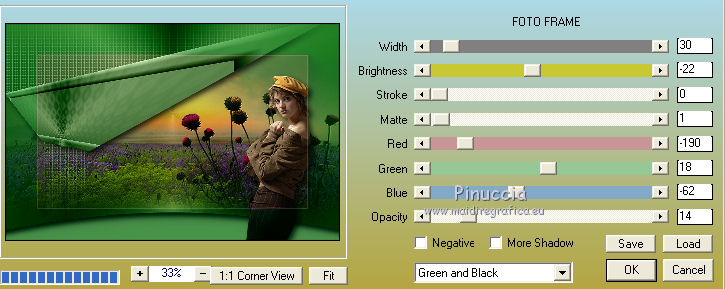|
TOP SMALL POX

Ringrazio Mineko per avermi permesso di tradurre i suoi tutorial.
Il sito è chiuso

qui puoi trovare qualche risposta ai tuoi dubbi.
Se l'argomento che ti interessa non è presente, ti prego di segnalarmelo.
Questo tutorial è stato creato con CorelX6, ma può essere realizzato anche con le altre versioni di PSP.
Dalla versione X4, il comando Immagine>Rifletti è stato sostituito con Immagine>Capovolgi in orizzontale,
e il comando Immagine>Capovolgi con Immagine>Capovolgi in verticale.
Nelle versioni X5 e X6, le funzioni sono state migliorate rendendo disponibile il menu Oggetti.
Vedi la scheda sull'argomento qui
Per tradurlo ho usato CorelX e CorelX2.
Traduzione francese/traduction française qui/ici
Le vostre versioni/vos versions qui/ici
Occorrente:
Materiale qui
Tubes utilizzati:
calguismistlandscape10710
airam_ine-320801
Filtri
in caso di dubbi, ricorda di consultare la mia sezione filtri qui
Filters Unlimited 2.0 qui
FM Tile Tools - Blend Emboss qui
MV's plugins - Panowarp qui
VM Distortion - Smallpox qui
Transparency - Eliminate Black qui
Bordermania - Frame#2 qui
AAA Frames - Foto Frame qui
Andromeda - Designs qui
I filtri VM Distortion e Transparency si possono usare da soli o importati in Filters Unlimited
(come fare vedi qui)
Se un filtro fornito appare con questa icona  deve necessariamente essere importato in Filters Unlimited. deve necessariamente essere importato in Filters Unlimited.

Metti il preset Emboss 3 nella cartella Impostazioni predefinite.
Apri la maschera in PSP e minimizzala con il resto del materiale.
1. Imposta il colore di primo piano con il colore scuro #003c00,
e il colore di sfondo con il colore chiaro #71975e.
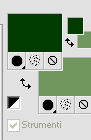
Passa il colore di primo piano a Gradiente di primo piano/sfondo, stile Radiale.
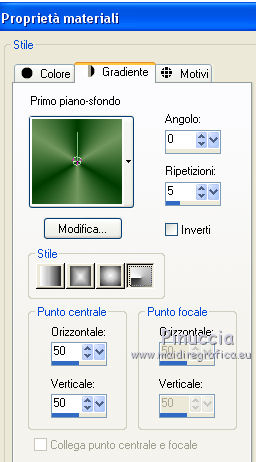
Apri una nuova immagine trasparente 1000 x 600 pixels.
Riempi  con il gradiente. con il gradiente.
2. Livelli>Duplica.
Effetti>Plugins>VM Distortion - Smallpox
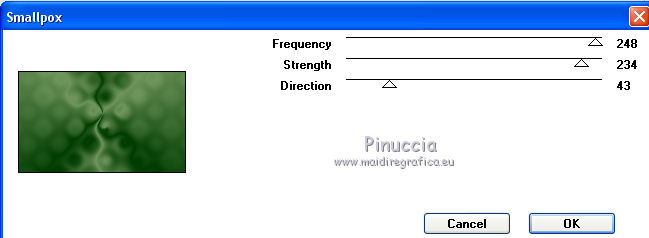
3. Effetti>Filtro definito dall'utente - seleziona il preset Emboss 3 e ok.

4. Effetti>Effetti geometrici>Prospettiva verticale.

5. Effetti>Plugins>Bordermania - Frame#2.
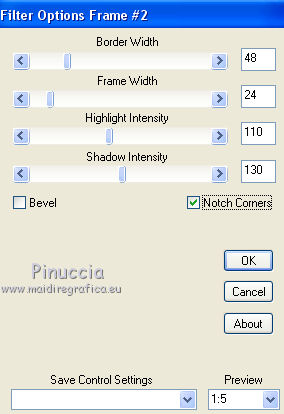
6. Effetti>Effetti geometrici>Prospettiva orizzontale.

7. Attiva lo strumento Bacchetta magica 
e clicca nelle parti nere per selezionarle.

Premi sulla tastiera il tasto CANC 
8. Livelli>Nuovo livello raster.
Riempi  con il gradiente. con il gradiente.
Abbassa l'opacità di questo livello al 50%.
9. Effetti>Plugins>Andromeda - Designs.
cliccando sul segno più di Category, scorre il menu indicato dalla seconda manina rossa,
cliccando sul segno più di Pattern, scorre il menu indicato dalla seconda manina celeste,
cliccando su Preview, si ottiene l'anteprima del risultato
sulla finestra di anteprima, se necessario, posiziona la croce al centro,
in modo che il filtro sia applicato su tutte le parti selezionate.
(vedi l'animazione sotto)
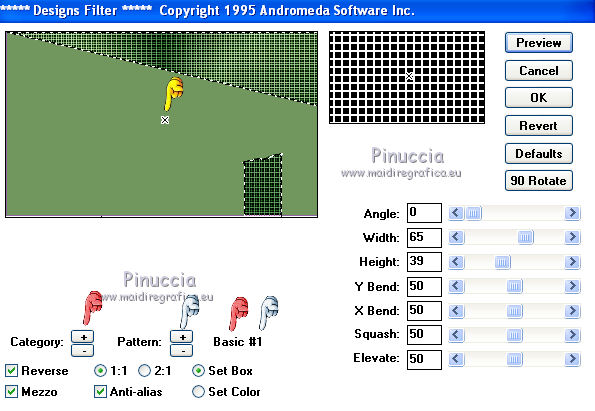
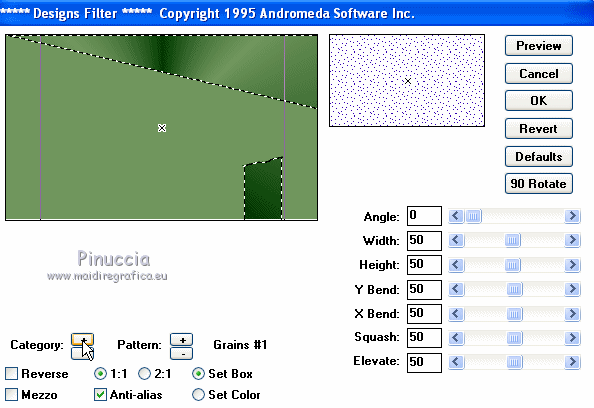
10. Effetti>Plugins>Transparency - Eliminate Black.
11. Effetti>Filtro definito dall'utente - Emboss 3.
Selezione>Deseleziona.
Livelli>Unisci>Unisci giù.
12. Immagine>Rifletti.
13. Effetti>Effetti 3D>Sfalsa ombra, colore nero.

14. Livelli>Nuovo livello maschera>Da immagine.
Apri il menu sotto la finestra di origine e vedrai la lista dei files aperti.
Carica la maschera gradw, con i seguenti settaggi.

Livelli>Unisci>Unisci gruppo.
15. Immagine>Capovolgi.
Livelli>Nuovo livello maschera>Da immagine.
Apri il menu sotto la finestra di origine
e carica nuovamente la maschera gradw.
Livelli>Unisci>Unisci gruppo.
16. Di nuovo Immagine>Capovolgi.
17. Effetti>Effetti di immagine>Scostamento.

18. Livelli>Nuovo livello raster.
Selezione>Seleziona tutto.
Apri il tube del paesaggio e vai a Modifica>Copia.
Torna al tuo lavoro e vai a Modifica>Incolla nella selezione.
Selezione>Deseleziona.
Per il mio esempio: Immagine>Ridimensiona, al 110%, tutti i livelli non selezionato.
19. Effetti>Plugins>FM Tile Tools - Blend Emboss, con i settaggi standard.

Livelli>Disponi>Sposta giù.
Livelli>Unisci>Unisci giù.
20. Immagine>Dimensioni tela - 1000 x 650 pixels.
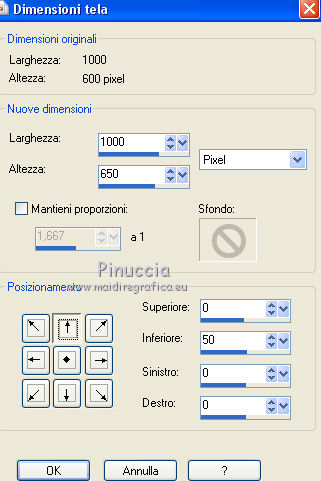
21. Effetti>Plugins>Mv's plugins - Panowarp.
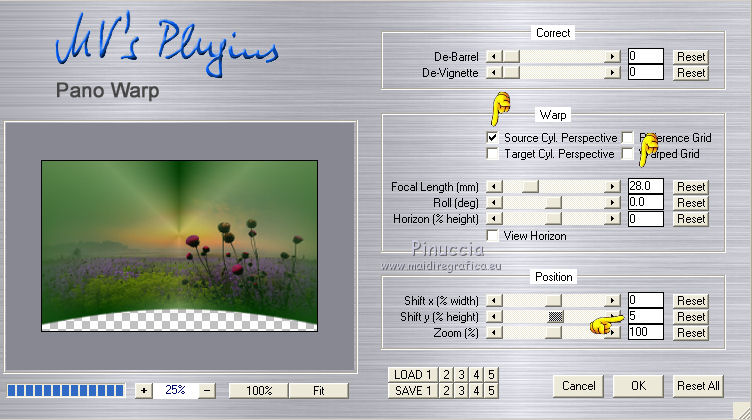
22. Effetti>Effetti 3D>Sfalsa ombra, colore nero.

23. Livelli>Duplica.
Cambia la modalità di miscelatura di questo livello in Luce diffusa.

24. Livelli>Nuovo livello raster.
Livelli>Disponi>Porta sotto.
Riempi  con il colore chiaro (facoltativo). con il colore chiaro (facoltativo).
26. Attiva lo strumento Pennello Metti a fuoco 
con i seguenti settaggi

Attiva il livello Copia di Raster 1,
e applica il pennello con alcuni colpi, come nell'esempio.
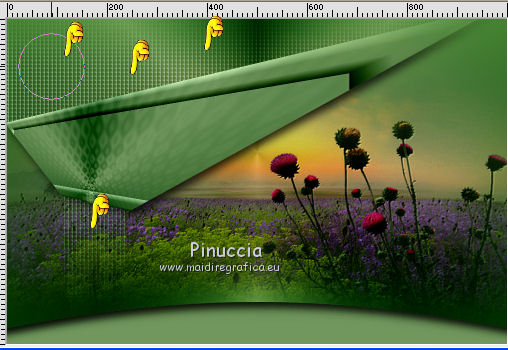
Livelli>Unisci>Unisci visibile.
27. Apri il tube della donna e vai a Modifica>Copia.
Torna al tuo lavoro e vai a Modifica>Incolla come nuovo livello.
Posiziona  il tube come preferisci. il tube come preferisci.
Effetti>Effetti 3D>Sfalsa ombra, a scelta.
Livelli>Unisci>Unisci giù.
28. Effetti>Plugins>AAA Frames - Foto Frame - 3 volte con i seguenti settaggi
se vuoi, puoi cambiare il preset a tuo piacimento
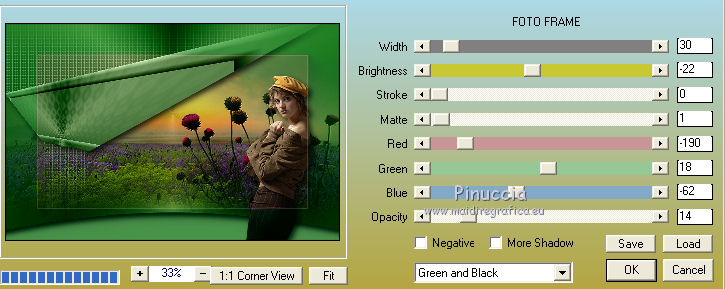
29. Firma il tuo lavoro.
Livelli>Unisci>Unisci tutto e salva in formato jpg.

Se hai problemi o dubbi, o trovi un link non funzionante,
o anche soltanto per un saluto, scrivimi.
20 Luglio 2014
|




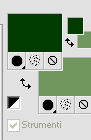
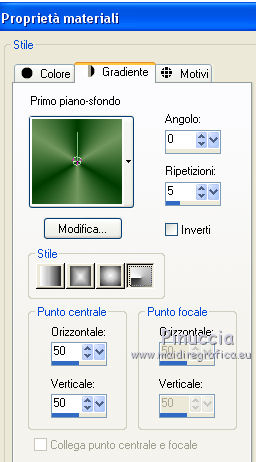
 con il gradiente.
con il gradiente.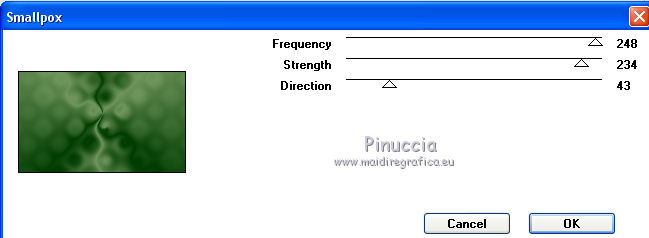


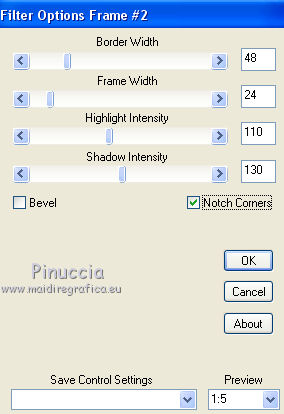




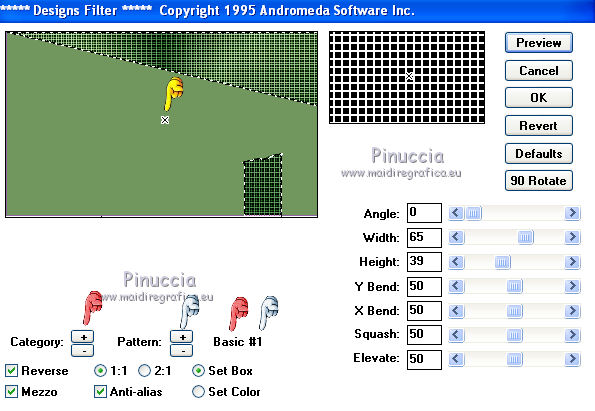
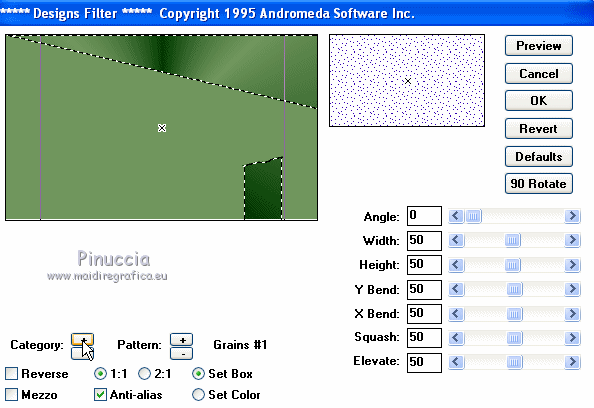




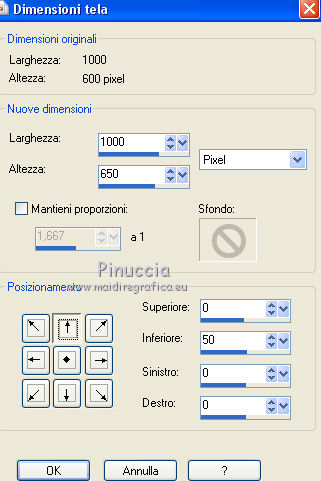
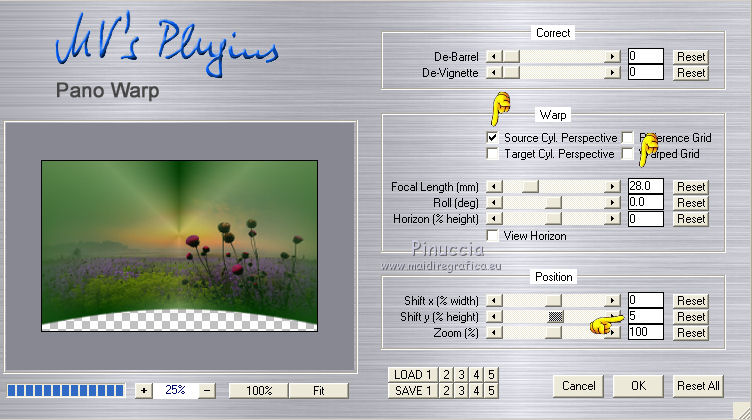



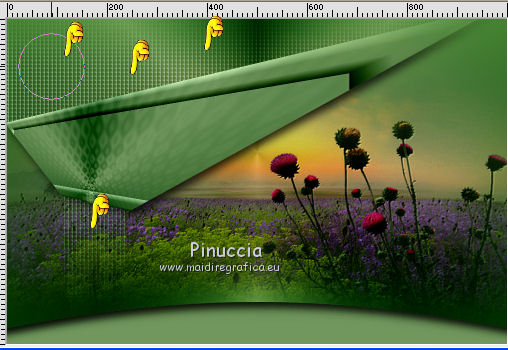
 il tube come preferisci.
il tube come preferisci.